HTML5 canvas画布
canvas是什么
H5里面的一个标签,作为一个标签,他就像是一幅画布,等待着你来作画。可以说,他只是一个容器而已,需要配合着JavaScript来进行绘制。
创建canvas元素
创建了一个canvas元素,并规定了元素的id,宽度和高度。
<canvas id="can" width="500px" height="500px" ></canvas>
注意: 创建标签,画布的大小在标签上设置,如果在css设置,设置的是这个标签的大小,而不是画布的大小。
通过 JavaScript 来绘制
canvas元素本身没有绘图能力,所有的绘制工作必须在javascript内部完成:
画个矩形:
<script>
//js使用id来寻找到刚刚创建的canvas元素
var can = document.getElementById('can');
//创建 context 对象,返回一个用于在画布上绘图的环境:
var ctx = can.getContext('2d');
//fillStyle 方法将其染成指定颜色
ctx.fillStyle='#c84300';
//fillRect 方法规定了形状、位置和尺寸
ctx.fillRect(10,10,100,100)
</script>
理解坐标
上面的fillRect方法拥有参数(10,10,100,100);
意思是:在画布上从左上角开始 (10,10),绘制一个 100x100 的矩形。
getContext()
getContext() 方法返回一个用于在画布上绘图的环境。
参数 contextID 指定了您想要在画布上绘制的类型。当前唯一的合法值是 “2d”,它指定了二维绘图,并且导致这个方法返回一个环境对象,该对象导出一个二维绘图 API。
画个三角形
<body>
<!-- 加了个边框,方便我们知道画布的区域在哪里 -->
<canvas id="can" width="300px" height="300px" style="border: 1px solid"></canvas>
</body>
<script>
var can = document.getElementById('can');
var cxt = can.getContext('2d');
cxt.moveTo(10,10);//把路径移动到画布中的指定点,不创建线条
cxt.lineTo(150,50);//添加一个新点,然后在画布中创建从该点到最后指定点的线条
cxt.lineTo(10,50);
cxt.stroke();//绘制已定义的路径
</script>
得到一下图形

然后闭合图形
<script>
var can = document.getElementById('can');
var cxt = can.getContext('2d');
cxt.moveTo(10,10);//把路径移动到画布中的指定点,不创建线条
cxt.lineTo(150,50);//添加一个新点,然后在画布中创建从该点到最后指定点的线条
cxt.lineTo(10,50);
//闭合图形,有两条线以上的,能自动帮你连接到 起始点。
cxt.closePath();
cxt.stroke();
</script>
画个圆形
<script>
var can = document.getElementById('can');
var cxt = can.getContext('2d');
cxt.fillStyle = '#FF0000';
cxt.beginPath();//起始一条路径,或重置当前路径
cxt.arc(70,18,15,0,Math.PI*2,true);//创建弧/曲线(用于创建圆形或部分圆)
cxt.closePath();//创建从当前点回到起始点的路径
cxt.fill();//填充当前绘图(路径)
</script>
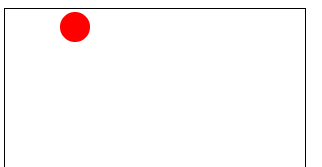
arc() 方法创建弧/曲线(用于创建圆或部分圆)
提示:如需通过 arc() 来创建圆,请把起始角设置为 0,结束角设置为 2*Math.PI。
JavaScript 语法:
context.arc(x,y,r,sAngle,eAngle,counterclockwise);
x 圆的中心的 x 坐标。
y 圆的中心的 y 坐标。
r 圆的半径。
sAngle 起始角,以弧度计。(弧的圆形的三点钟位置是 0 度)。
eAngle 结束角,以弧度计。
counterclockwise 规定应该逆时针还是顺时针绘图。False = 顺时针,true = 逆时针。
渐变
<script>
var can = document.getElementById('can');
var cxt = can.getContext('2d');
var grd = cxt.createLinearGradient(0,0,175,50);//创建线性渐变(用在画布内容上)
grd.addColorStop(0,"#FF0000");//规定渐变对象中的颜色和停止位置
grd.addColorStop(1,"#00FF00");
cxt.fillStyle = grd;//填充色等于刚刚设置的渐变色
cxt.fillRect(10,10,175,50);
</script>
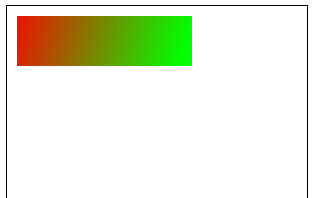
context.createLinearGradient(x0,y0,x1,y1);
x0 渐变开始点的 x 坐标
y0 渐变开始点的 y 坐标
x1 渐变结束点的 x 坐标
y1 渐变结束点的 y 坐标
插入图片
<script>
var can = document.getElementById('can');
var cxt = can.getContext('2d');
var img = new Image();//建立图像对象
console.log(img)
img.onload = function() {
cxt.drawImage(img,10,10) //向画布上绘制图像、画布或视频
}
img.src = 'zuanshi.png';
</script>
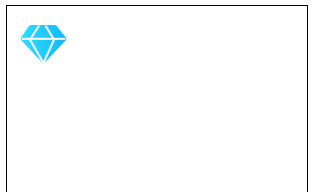
context.drawImage(img,sx,sy,swidth,sheight,x,y,width,height);
img 规定要使用的图像、画布或视频。
sx 可选。开始剪切的 x 坐标位置。
sy 可选。开始剪切的 y 坐标位置。
swidth 可选。被剪切图像的宽度。
sheight 可选。被剪切图像的高度。
x 在画布上放置图像的 x 坐标位置。
y 在画布上放置图像的 y 坐标位置。
width 可选。要使用的图像的宽度。(伸展或缩小图像)
height 可选。要使用的图像的高度。(伸展或缩小图像)
基础的就到这里了,以后再慢慢写。
